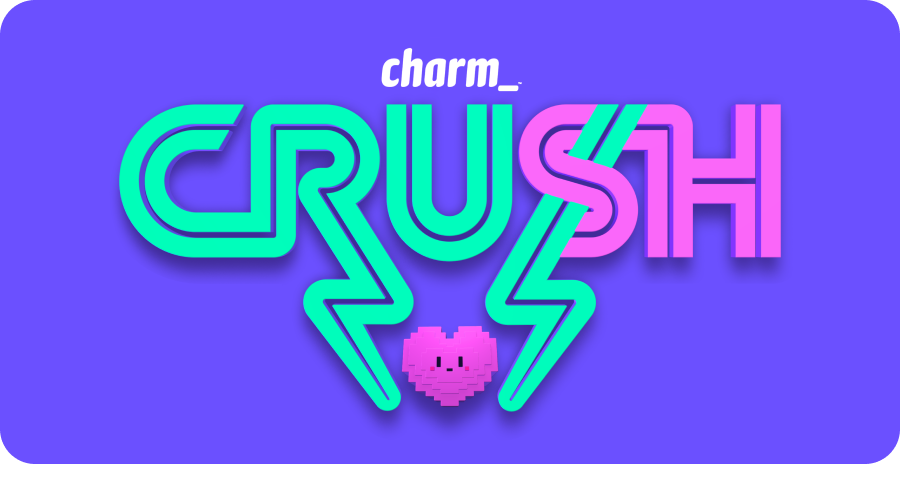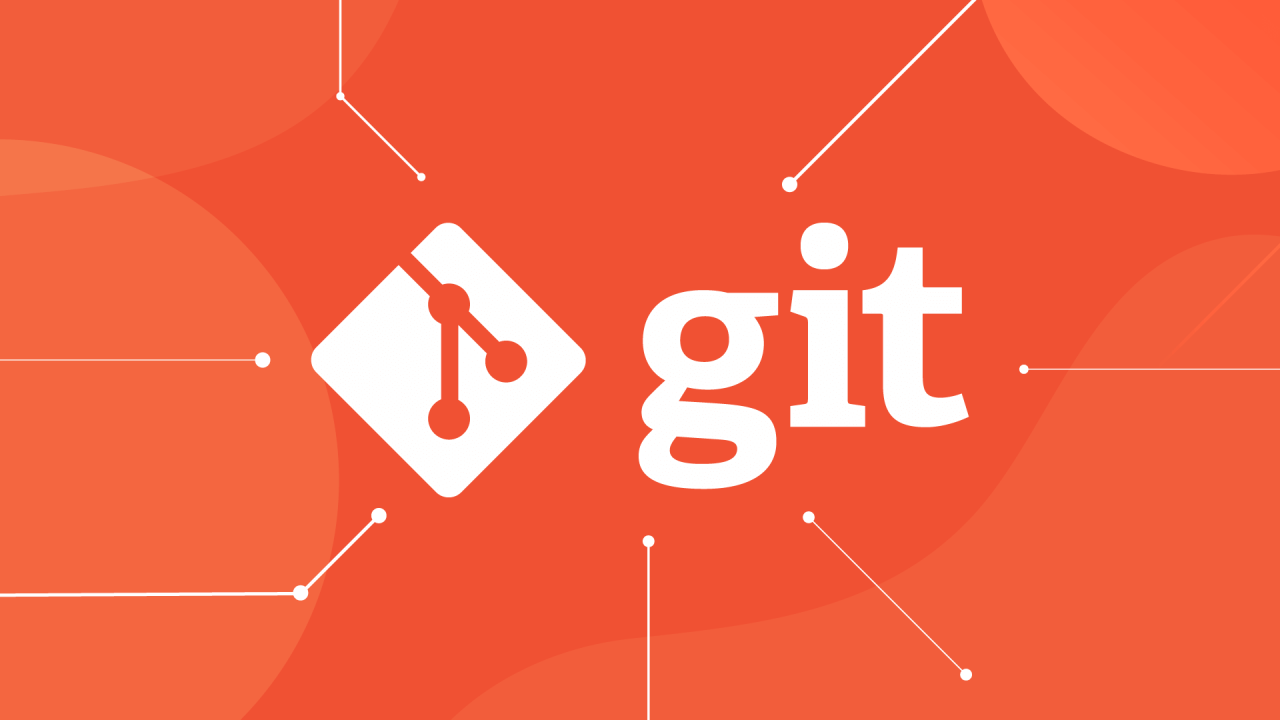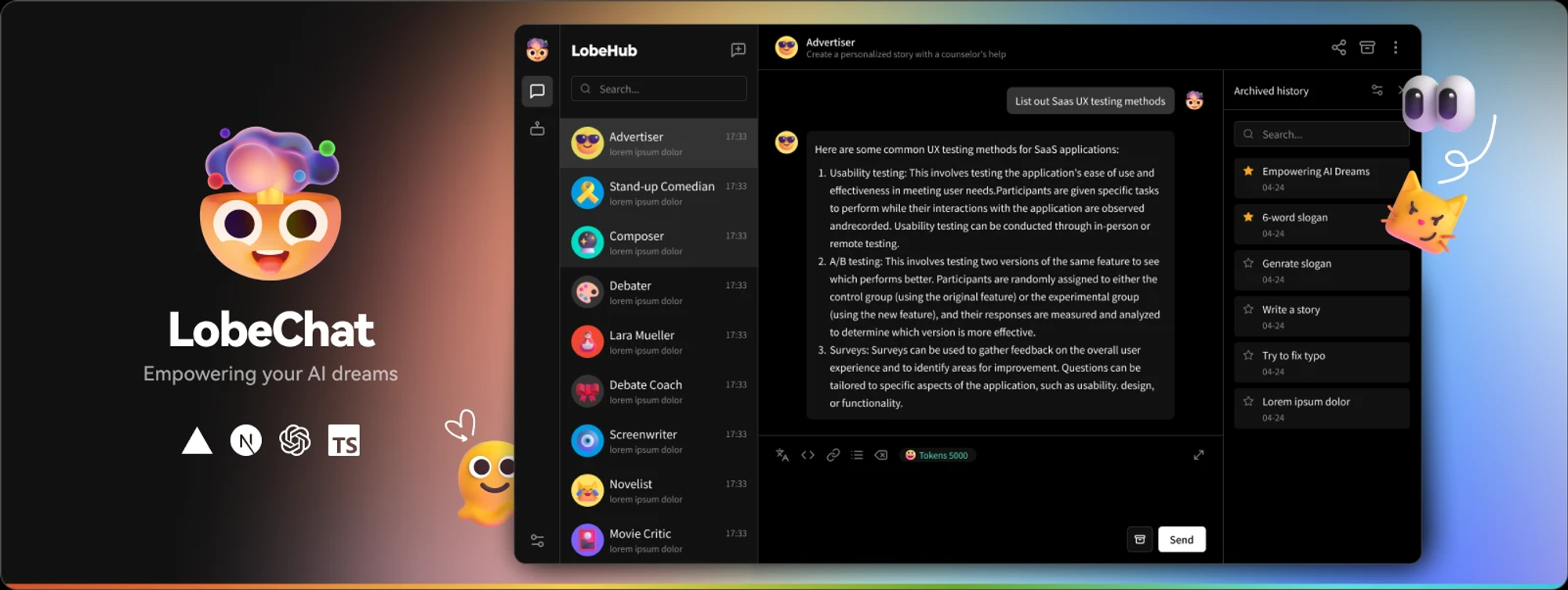git常用命令
Git是一种分布式版本控制系统,可以进行多人的协作开发,基本大部分的软件开发相关的公司都会使用该软件,下边记录一些常用的命令
安装Git
可以从Git官方网站下载适合操作系统的安装程序,win可以直接下载,常用的linux系统
Ubuntu
1 | apt-get install git |
Centos
1 | yum install git |
Linux平台下使用下述命令查看git版本:
1 | git --version |
创建本地Git仓库并配置
要在本地创建一个新的Git仓库,可以使用以下命令:
1 | git init |
用户信息配置
配置Git的用户信息,包括用户名和邮箱地址。在命令行中输入以下命令:
1 | git config --global user.name "Your Name" |
–global是可选项,带上该选项在仓库目录下运行上述命令之后,可以在本机所有的仓库中生效
查看配置命令:
1 | git config -l |
删除对应的账户配置
1 | git config [--global] --unset user.name |
公钥
生成 Git 的公钥是为了在使用 Git 时进行身份验证。输入以下命令来生成 SSH 密钥对:
- 生成公钥
1
ssh-keygen -t rsa -b 4096 -C "your_email@example.com"
-t rsa:指定生成 RSA 类型的密钥。-b 4096:指定密钥的位数为 4096 位,提高安全性。-C "your_email@example.com":在生成的密钥中添加注释,一般填写你的邮箱地址。
- 系统会提示你选择保存密钥的位置,默认为
~/.ssh/id_rsa,也可以自定义路径。 - 然后系统会提示你设置密钥的密码(可选),设置密码可以提高密钥的安全性。
- 生成成功后,会显示公钥的路径,默认为
~/.ssh/id_rsa.pub。 - 使用文本编辑器打开公钥文件
id_rsa.pub,复制里面的内容。 - 将公钥内容粘贴到 Git 服务商(如 GitHub、GitLab)的 SSH 密钥设置中,以便进行身份验证。
生成的公钥可以用于与 Git 服务商进行安全的通信和身份验证。
将文件添加到Git仓库
将文件添加到Git仓库需要两个步骤。首先,使用以下命令将文件添加到暂存区:
1 | git add filename |
然后,使用以下命令将文件提交到仓库:
1 | git commit -m "Commit message" |
版本回退
git restore --staged <file>... 命令用于将暂存区(Staging Area)中的文件恢复到工作目录中的状态,即取消暂存的文件更改。
执行这个命令后,指定的文件将从暂存区还原到工作目录,文件的更改将不再处于暂存状态。
git reset 命令在 Git 中用于撤销更改、移动 HEAD 指针或重置暂存区。以下是 git reset 命令的常用参数和说明:
-
git reset HEAD <file>:- 这个命令用于将暂存区中指定文件的更改撤销,同时保留工作目录中的更改。
<file>是要撤销暂存的文件名。
-
git reset --soft <commit>:- 这个命令将当前分支的 HEAD 指针移动到指定的提交,但保留工作目录和暂存区的更改。
<commit>是要重置到的提交的引用(如 commit hash、分支名等)。
-
git reset --mixed <commit>:- 这个命令将当前分支的 HEAD 指针移动到指定的提交,并重置暂存区,但保留工作目录的更改。
<commit>是要重置到的提交的引用。
-
git reset --hard <commit>:- 这个命令将当前分支的 HEAD 指针移动到指定的提交,并重置暂存区和工作目录,丢弃所有更改。
<commit>是要重置到的提交的引用。
-
git reset --merge:- 这个命令用于解决合并冲突时,取消合并并重置到合并之前的状态。
通过合理使用 git reset 命令及其参数,可以有效地管理 Git 仓库中的提交历史和更改状态。请谨慎使用 git reset --hard 命令,因为它会永久丢弃工作目录中的更改。
假设工作区文件有 aaa,增加bbb,变成aaa bbb,之后add、commit
| 工作区 | 暂存区 | 版本库 | reset携带的选项 |
|---|---|---|---|
| aaa bbb | aaa bbb | aaa | –soft |
| aaa bbb | aaa | aaa | –mixed :默认选项 |
| aaa | aaa | aaa | –hard:慎用这个选项 |
在工作区修改了很多文件之后,突然发现修改错了,如何恢复?
- 手动修改
- 使用 git checkout --filename
查看Git仓库状态
你可以使用以下命令查看Git仓库的状态:
1 | git status |
查看提交历史
要查看提交历史,可以使用以下命令:
1 | git log |
-
--pretty=oneline选项指定了输出格式为每个提交的一行显示,显示的信息包括提交的哈希值和提交信息。这种格式适合在终端中查看提交历史,信息简洁明了。 -
--abbrev-commit选项指定了显示的提交哈希值的缩写长度。默认情况下,Git会显示完整的40位哈希值,但使用--abbrev-commit选项可以缩短哈希值的长度,使得显示更加简洁。
标签管理
在 Git 中,标签(tag)是用来标记特定提交的稳定版本或重要节点的指针。以下是一些常用的 Git 标签操作:
-
列出所有标签:
1
git tag
这个命令会列出所有的标签。
-
创建轻量标签:
1
2git tag <tag_name>
git tag <tag_name> commit_id这个命令会在当前提交上创建一个轻量标签,只包含标签名。
-
创建附注标签:
1
git tag -a <tag_name> -m "tag message"
这个命令会在当前提交上创建一个附注标签,可以添加标签信息。
-
查看标签信息:
1
git show <tag_name>
这个命令会显示指定标签的详细信息。
-
推送标签到远程仓库:
1
git push origin <tag_name>
这个命令会将指定标签推送到远程仓库。
-
删除本地标签:
1
git tag -d <tag_name>
这个命令会删除指定的本地标签。
-
删除远程标签:
1
git push --delete origin <tag_name>
这个命令会删除指定的远程标签。
Git 中管理标签,标记重要的提交或版本,并与团队共享稳定的版本信息。
Git分支
Git允许创建分支来并行开发不同的功能
创建分支:
1 | git branch branchname |
要查看本地分支,可以使用以下命令:
-
查看所有本地分支:
1
git branch
这个命令会列出所有本地分支,并在当前分支前面标记一个
*符号。 -
查看远程分支和本地分支:
1
git branch -a
这个命令会列出所有本地分支和远程分支。
-
查看本地分支的详细信息:
1
git branch -v
这个命令会列出所有本地分支,并显示每个分支最后一次提交的信息。
切换分支
要切换到一个不同的分支,可以使用以下命令:
1 | git checkout branchname |
合并分支
完成一个功能的开发后,可以将分支合并到主分支。使用以下命令可以实现分支合并:
1 | git merge branchname |
删除分支
-
删除本地分支:
1
git branch -d <branch_name>
或者
1
git branch -D <branch_name>
-d:表示删除指定分支,如果分支的工作还未合并到当前分支,会提示错误并阻止删除。-D:表示强制删除指定分支,即使分支的工作还未合并到当前分支也会删除。
-
删除远程分支:
1
git push origin --delete <branch_name>
或者
1
git push origin :<branch_name>
这两个命令都可以用来删除远程仓库中的指定分支。
请注意,在删除分支之前,确保不再需要该分支的代码或提交记录。删除分支是一个不可逆的操作,删除后的分支及其提交记录将无法恢复。
关联分支
通过以下步骤为当前分支 dev 设置与之关联的远程分支:
-
手动设置远程分支:
1
git branch --set-upstream-to=origin/dev dev
这个命令会将本地的
dev分支与远程的dev分支建立关联。 -
推送本地分支到远程:
如果需要将本地分支dev推送到远程仓库,可以使用以下命令:1
git push -u origin dev
这样会将本地的
dev分支推送到远程仓库,并建立关联。
通过以上步骤,可以解决当前分支没有与之关联的远程分支的问题,并确保在推送或拉取时能够正确同步代码。
远程开发
从远程仓库克隆后,实际上 Git 会⾃动把本地的 master 分⽀和远程的 master 分⽀对应起来, 并且,远程仓库的默认名称是 origin 。在本地我们可以使⽤ git remote 命令,来查看远程库的信息
⽤ git remote -v 显⽰更详细的信息
1 | tong@atong3:~/unskilled-vim$ git remote -v |
克隆完成仓库之后,git branch -a 查看分支,可以在本地创建分支,通过git checkout -b dev命令,增加并且切换到dev分支
1 | tong@atong3:~/unskilled-vim$ git branch -a |
将本地的 dev 分支推送到远程仓库,并将本地的 dev 分支与远程仓库的同名分支建立关联关系
1 | git push --set-upstream origin dev |
推送到远程仓库
如果想与团队成员代码,可以将代码推送到远程仓库。首先,添加远程仓库的地址:
1 | git remote add origin remote_repository_url |
然后,将代码推送到远程仓库:
1 | git push -u origin master |
解决Git冲突是在合并分支或拉取远程更新时可能遇到的情况。下面是解决Git冲突的一般步骤:
步骤1:检测冲突
在合并分支或拉取远程更新时,如果Git检测到冲突,会在文件中标记出冲突的部分。可以使用git status命令查看哪些文件有冲突。
步骤2:打开冲突文件
找到有冲突的文件,打开它并查看冲突的部分。冲突的部分会被标记为类似以下的格式:
1 | <<<<<<< HEAD |
步骤3:手动解决冲突
根据冲突标记,手动编辑文件以解决冲突。需要决定保留哪些更改或如何合并这些更改。删除冲突标记并保留想要的更改。
步骤4:标记冲突已解决
在解决完冲突后,保存文件并使用以下命令标记冲突已解决:
1 | git add <conflicted_file> |
步骤5:完成合并
继续合并分支或拉取远程更新,并完成合并操作:
1 | git commit -m "Merge conflict resolved" |
步骤6:推送更改
如果是在拉取远程更新时解决冲突,完成合并后需要将更改推送到远程仓库:
1 | git push |
通过以上步骤,可以解决Git冲突并成功合并分支或拉取远程更新。记得在解决冲突时仔细审查更改,确保代码的完整性和正确性。